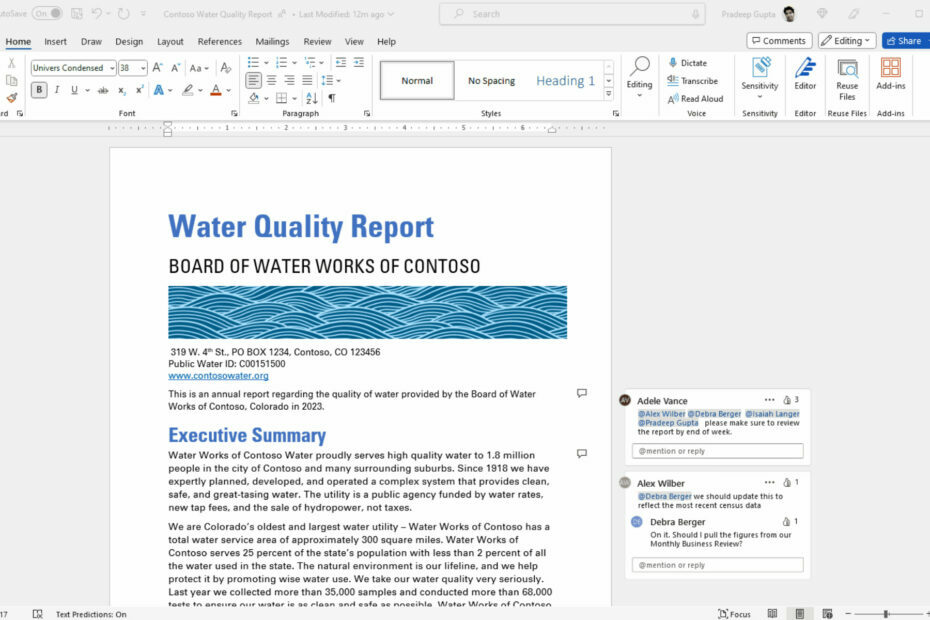Mitu korda, kui kirjutate artiklit Wordi faili, peate võib-olla sisestama pilte. Vajadusel saate neil piltidel lihtsalt paremklõpsata, need lihtsalt teisele Wordi dokumendile kopeerida ja kleepida. Kuid kui soovite need pildid töölauale salvestada, ei saa te pilte lihtsalt kopeerida ja töölauale kleepida. Kui proovite pilti töölauale kleepida, näete paremklõpsamise menüüs halli valikut Kleebi.
Selle asemel peate need ükshaaval piltidena salvestama, mis võib olla aeganõudev. Niisiis, kuidas kopeerida pilte Wordi failidest korraga arvutisse? Selleks on lahendus ja see on üsna mugav. Uurime, kuidas.
Lahendus: salvestades teiste vormingutena
Samm 1: Minge soovitud juurde Sõna fail, millest soovite pildid töölauale salvestada, ja klõpsake nuppu Vahekaart Fail dokumendi vasakus ülanurgas.
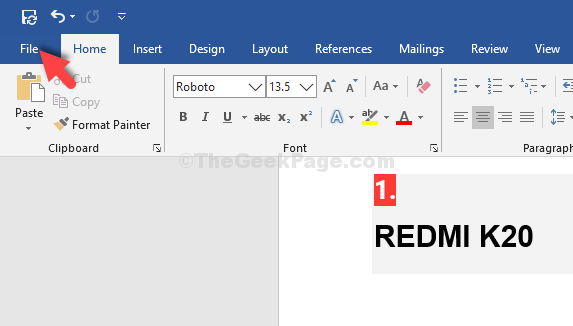
3. samm: Nüüd minge Salvesta kui, kliki See arvuti ja valige Töölaud paremal.
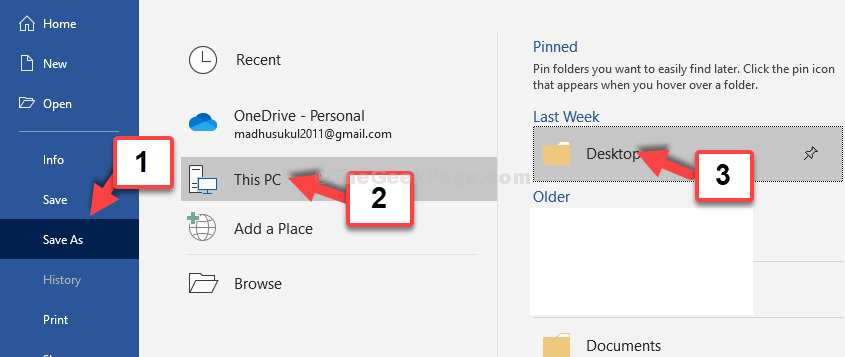
4. samm: Aastal Salvesta kui avage aken Salvesta tüübina, valige Veebileht menüüst ja vajutage Salvesta nuppu.
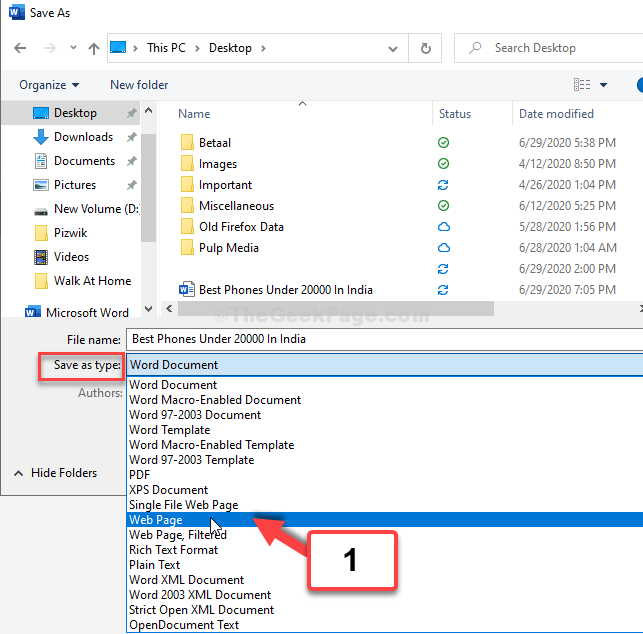
5. samm: Sulgege Sõna faili. Minema
Töölaud ja näete artikli jaoks ühte fotokausta ja veebilehe faili. Klõpsake kausta Fotod ja lohistage pildid töölauale.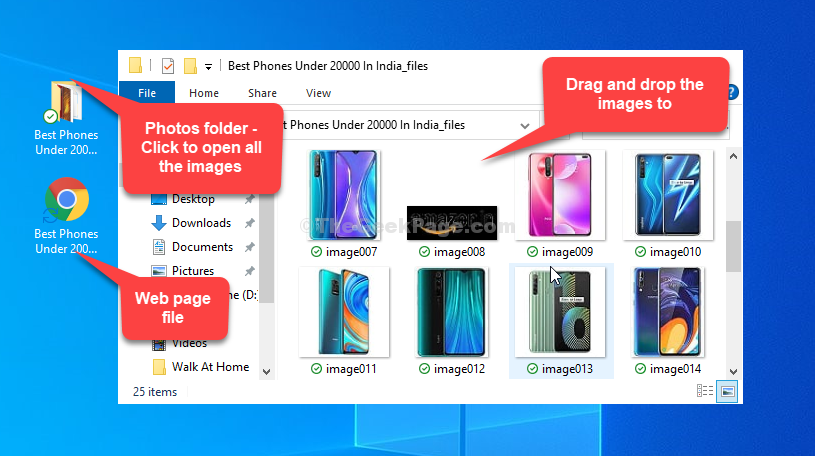
See on kõik. Nii saate nii hõlpsalt pilte Wordi failist töölauale kopeerida.